Vous avez peut-être des DVD dans votre collection et souhaitez peut-être convertir le format DVD VOB à MKV. De cette façon, vous pouvez avoir un fichier plus adapté à la distribution sur Internet. Les fichiers VOB sont très probablement des fichiers d'objet DVD pouvant contenir du contenu lié à des films tels que de la vidéo, de l'audio, des menus et des sous-titres. En ce moment, un bon outil de conversion vidéo VOB la prise en charge de la conversion de VOB en MKV est nécessaire.
Si vous avez ce type de fichier vidéo, vous voudrez peut-être convertir VOB en MKV. Heureusement, vous êtes au bon endroit. Nous discuterons de la façon de convertir ledit format de fichier VOB au format MKV qui peut être plus approprié à vos besoins.
Contenu: Partie 1. Convertir rapidement VOB en MKV sans perte de qualitéPartie 2. Autres moyens gratuits de convertir VOB en MKVPartie 3. VOB contre MKVPartie 4. Conclusion
Partie 1. Convertir rapidement VOB en MKV sans perte de qualité
Convertissez des fichiers musicaux et vidéo au format de votre choix rapidement et sans perte de qualité. Vous devriez obtenir un outil puissant avec plusieurs fonctions et capacités, y compris la possibilité d'éditer et de lire des films.
Vous pouvez utiliser Convertisseur vidéo iMyMac pour convertir des fichiers vidéo et audio dans le format de votre choix pour une compatibilité de lecture. Après la conversion, vous pouvez sélectionner les formats de sortie que vous souhaitez utiliser.
Vous pouvez utiliser des outils d'amélioration de la qualité vidéo pour rectifier les films sombres et surexposés en augmentant la résolution vidéo de SD à HD et en ajustant la luminosité et le contraste de vos vidéos pour une expérience de visionnage plus agréable.
Voici les étapes pour convertir VOB en MKV à l'aide de l'outil :
- Après avoir téléchargé et installé l'utilitaire, exécutez-le.
- Pour ajouter VOB fichiers, faites-les simplement glisser vers la droite de l'écran.
- Choisissez le format d'exportation souhaité (MKV). Au besoin, des modifications et des ajustements doivent être apportés. Pour conserver les modifications en place, cliquez sur le Enregistrer
- Choisissez un emplacement pour les fichiers à enregistrer.
- Alors choisi Exportations pour commencer le processus de conversion.

Partie 2. Autres moyens gratuits de convertir VOB en MKV
Méthode 1. Utilisez AConvert pour convertir VOB en MKV
Ce convertisseur gratuit contient des publicités et a un aspect moins soigné que les autres convertisseurs en ligne. Bien qu'il y ait une limite à la quantité de fichiers audio et vidéo que vous pouvez télécharger, cela peut toujours être utile pour les convertir. AConvert est accessible depuis n'importe quel ordinateur de bureau ou appareil mobile doté d'une connexion Internet.
Voici les étapes à suivre pour utiliser AConvert :
- Visitez le site officiel d'AConvert
- Faites défiler vers le bas et cliquez sur AJOUTER DES FICHIERS.
- Sur le "Target», sélectionnez le format de sortie souhaité.
- Après cela, cliquez sur Convertir.
- Attendez que le processus soit terminé.
- Dans la section Résultats de la conversion en bas, cliquez sur le Télécharger bouton pour télécharger le fichier nouvellement converti.
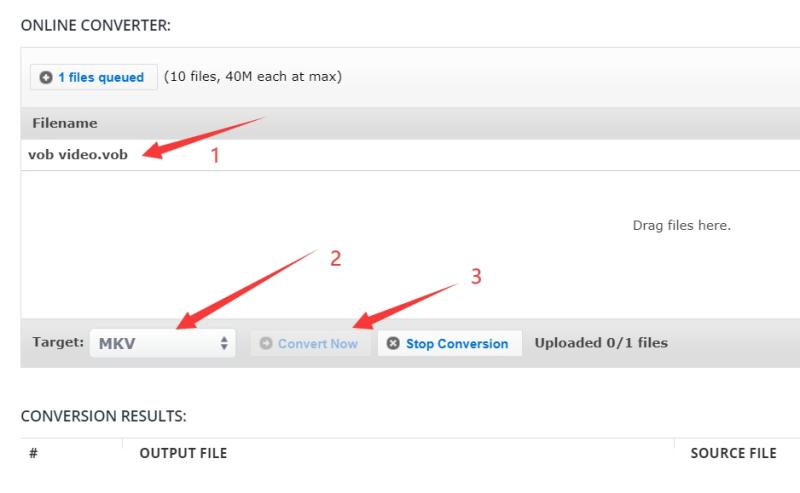
Méthode 2. Convertir VOB en MKV par FILeZIgZag
Un autre outil de conversion en ligne qui fonctionne dans les navigateurs Web est FileZigZag. Le site est monétisé avec des publicités non intrusives. C'est un programme qui vous permet de convertir de nombreux formats de fichiers tels que des fichiers musicaux, des photos, des vidéos, des livres électroniques, des archives et même des pages Web. iMyMac Video Converter est également capable de convertir de nombreux formats de fichiers. Il vous accompagne dans convertir MOV en MKV, et M4V en MOV aussi.
Voici quelques-unes des raisons pour lesquelles vous voudrez peut-être utiliser FileZigZag pour convertir VOB en MKV
- Leurs serveurs sont équipés de processeurs à la pointe de l'industrie, ce qui vous permet d'économiser les ressources du processeur. Vous pouvez les laisser faire le travail à votre place.
- Ils utilisent des algorithmes de conversion complexes spécifiquement destinés à fournir la meilleure qualité possible.
- Leurs services sont totalement exempts de logiciels dangereux ou indésirables, et ils sont vérifiés régulièrement.
- À l'exception des fichiers donnés en retour, qui sont détruits après 30 jours, tous ses fichiers téléchargés sont effacés après 24 heures.
- FileZigZag prend en charge plus de 180 types de fichiers et peut effectuer plus de 3150 conversions distinctes.
- C'est totalement gratuit ! Il n'est pas nécessaire d'installer leurs programmes. Vous n'êtes pas obligé de fournir votre adresse e-mail ou de vous inscrire. Et si vous vous abonnez à leur service, vous aurez accès à encore plus de fonctionnalités !
Voici les étapes pour convertir VOB en MKV avec FileZigZag :
- Visitez le site officiel de FileZigZag.
- Cliquez sur "Parcourir les fichiers” afin d'ajouter les fichiers que vous souhaitez convertir.
- Choisissez un Target Format que vous aimez sur le côté droit de la boîte qui apparaîtra.
- Cliquez sur le lien "Commencer la conversion»Pour démarrer le processus de conversion.
- Attendez la fin du processus de conversion.
- Après cela, cliquez sur le Télécharger bouton pour obtenir votre fichier qui a déjà été converti.
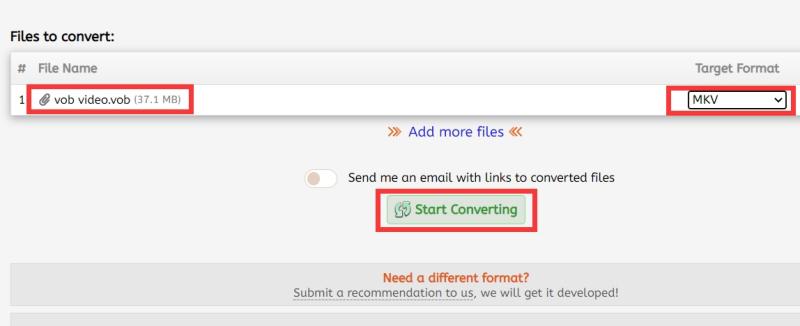
Méthode 3. FFmpeg aide à convertir VOB en MKV
FFmpeg est un projet logiciel gratuit et open source qui comprend une collection de bibliothèques et d'outils pour traiter la vidéo, l'audio et d'autres types de fichiers et de flux multimédias. L'utilitaire de ligne de commande ffmpeg, développé pour le traitement de fichiers vidéo et audio, en est le cœur.
Voici les raisons pour lesquelles vous voudrez peut-être utiliser FFmpeg :
- Les instructions FFmpeg sont simples à utiliser.
- C'est un logiciel tout-en-un.
- Solutions multimédias simples.
- Il peut être utilisé pour créer une VOD adaptable.
- Il convient aux solutions de diffusion en direct.
- Celui-ci est utilisé par les professionnels.
- Il dispose d'une variété d'outils fonctionnels.
- Il a la capacité de compresser des fichiers volumineux.
- Vous pouvez utiliser ce programme pour faire des vidéos.
Lorsqu'il s'agit de transcoder de la vidéo et de l'audio, la plupart des consommateurs sont confus quant aux formats et aux conteneurs à utiliser. Heureusement, les paramètres par défaut de FFmpeg sont plutôt raisonnables. Il sélectionne généralement le conteneur et les codecs appropriés sans avoir besoin de paramètres compliqués.
Supposons que vous ayez un fichier VOB que vous souhaitez convertir en fichier MKV : "ffmpeg -i output.mkv input.vob" Ce programme transforme un fichier VOB nommé input.vob en un fichier MKV nommé output.mkv. Vous n'avez pas eu à spécifier le type de flux ou de conteneur car FFmpeg l'a fait pour vous.
Partie 3. VOB contre MKV
Nous avons déjà expliqué comment convertir VOB en MKV de 4 manières. Ici, nous allons clarifier les différences entre VOB et MKV afin que vous compreniez mieux la raison pour laquelle vous devez convertir VOB en MKV. Les types de fichiers VOB sont des fichiers vidéo à partir d'un DVD qui est normalement placé dans le dossier VIDEO TS à la racine du DVD, à côté de .BUP et également Fichiers .IFO. Il contient la majorité des données sur le disque, telles que l'audio, la vidéo, les sous-titres, les menus et également d'autres éléments de navigation. Les fichiers VOB sont limités à 1 Go.
Fichiers vidéo Matroska avoir le suffixe de fichier .MKV. C'est un conteneur vidéo similaire à MOV et AVI, sauf qu'il peut contenir un nombre infini de pistes audio, d'images et de sous-titres (comme USF ou SRT).
Parce qu'il permet la couverture, les classements, les descriptions et également les points de chapitre, ce format est souvent considéré comme le support de la vidéo en ligne haute définition, c'est pourquoi MKV a été choisi comme format de conteneur principal pour les vidéos du programme DivX Plus.
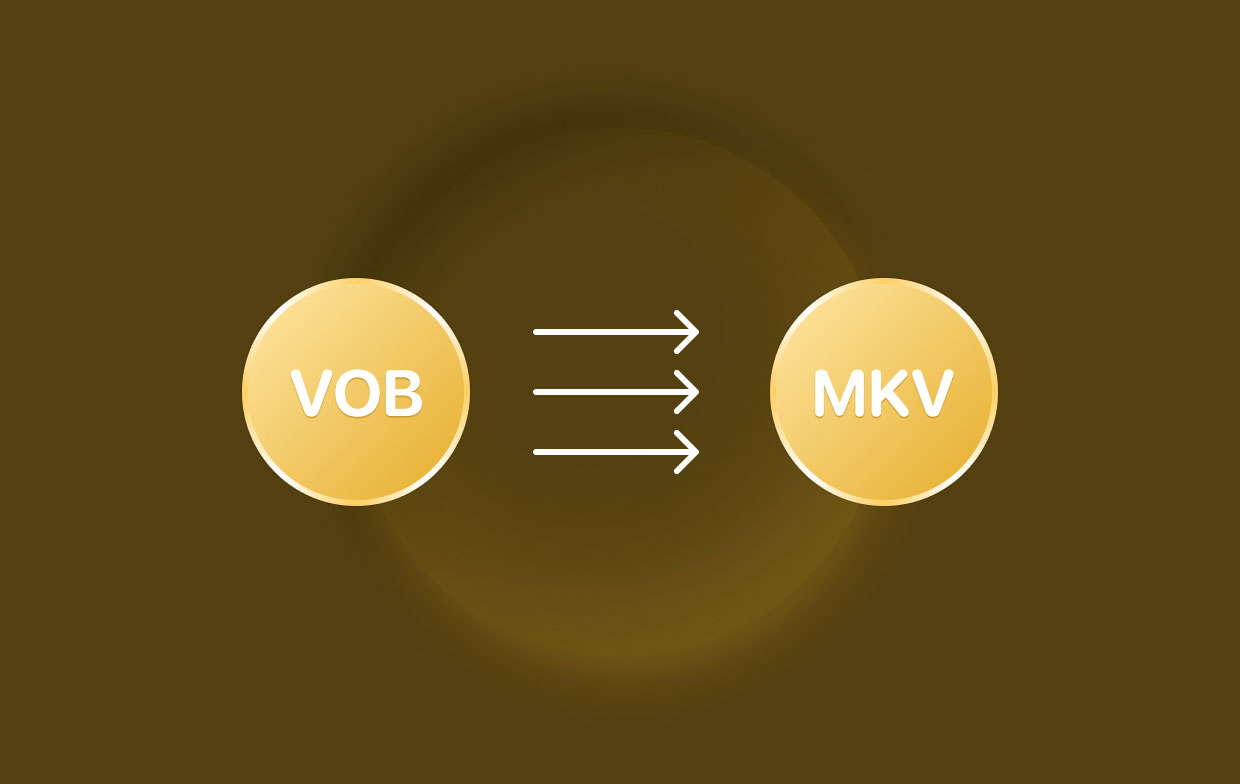
Partie 4. Conclusion
Ce poste vous a fourni le meilleur outil pour convertir VOB en MKV. L'outil en question est connu sous le nom de iMyMac Video Converter. Les raisons de l'adoption du programme susmentionné comme logiciel de conversion sont également répertoriées ici. L'inconvénient d'utiliser des outils en ligne est qu'ils ont des restrictions de taille de fichier.
C'est pourquoi, si vous travaillez avec des fichiers volumineux, nous vous recommandons d'utiliser iMyMac Video Converter. Ce programme vous permet de convertir d'énormes fichiers audio et vidéo sans restriction. De plus, il est très rapide et permet une conversion de haute qualité.



